Czym jest VPN? Zalety i wady wirtualnej sieci prywatnej VPN

Czym jest VPN, jakie są jego zalety i wady? Omówmy z WebTech360 definicję VPN oraz sposób zastosowania tego modelu i systemu w praktyce.
Rozproszone pliki i niespójne nazwy mogą utrudniać zarządzanie plikami w systemie Windows. Dzięki tym prostym wskazówkom możesz lepiej zorganizować swoje pliki i usprawnić swój przepływ pracy.
1. Przyspiesz transfer plików korzystając ze skrótów klawiaturowych i myszy
Podobnie jak w przypadku każdego narzędzia, skróty klawiaturowe mogą ułatwić życie i Eksplorator plików nie jest tu wyjątkiem.
Do podstawowego zarządzania plikami możesz używać popularnych skrótów klawiaturowych, takich jak Win + C do kopiowania, Win + X do wycinania, Win + V do wklejania zawartości i Ctrl + A do zaznaczania wszystkich elementów w folderze.
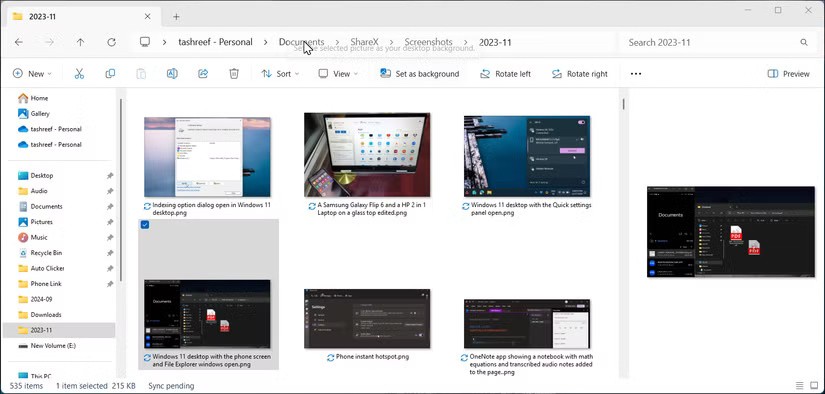
Skróty klawiaturowe możesz uzupełnić za pomocą myszy. Możesz na przykład przytrzymać klawisz Ctrl i kliknąć jeden lub więcej plików, aby zaznaczyć tylko określone pliki. Aby zaznaczyć wiele plików z rzędu, przytrzymaj klawisz Shift , zaznacz pierwszy plik, a następnie kliknij ostatni plik, aby zaznaczyć wszystkie. Chcesz to jeszcze bardziej przyspieszyć? Dowiedz się więcej o tych prostych technikach, które pozwolą Ci szybciej kopiować pliki w systemach Windows 10 i 11 .
2. Nawigacja i skróty w Eksploratorze plików
Firma Microsoft w końcu dodała zakładki do Eksploratora plików wraz z aktualizacją systemu Windows 11 2022, eliminując potrzebę otwierania wielu okien w celu pracy z wieloma folderami. Aby dodać nową kartę, w dowolnym momencie możesz nacisnąć kombinację klawiszy Ctrl + T lub skorzystać z ikony + znajdującej się u góry okna Eksploratora.
Jeśli jednak wolisz otwierać wiele okien jednocześnie, możesz je otwierać, naciskając klawisze Win + E na klawiaturze. Możesz zadokować dwa dodatkowe okna w różnych układach, używając klawiszy Win + strzałki w lewo/prawo/górę/dół .
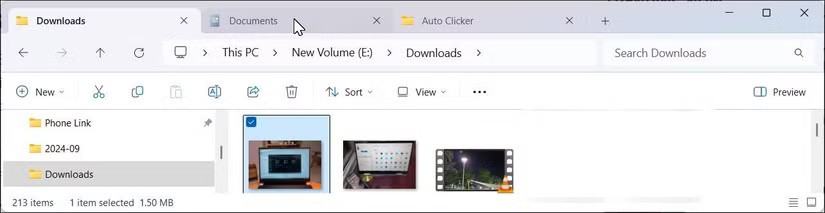
Możesz także dostosować pasek narzędzi, aby uzyskać szybszy dostęp do najczęściej używanych folderów. Świetnym sposobem na zmianę szybkości dostępu do plików w Eksploratorze plików jest zmiana folderu docelowego. Możesz to zrobić, klikając plik w lewym górnym rogu. Następnie wybierz Opcje > Ogólne i ustaw Otwórz Eksplorator plików na folder docelowy.
3. Włącz szybsze wyszukiwanie plików dzięki indeksowaniu
Domyślnie wyszukiwanie plików w systemie Windows może być powolne i nieefektywne, przez co trudno jest szybko znaleźć potrzebne informacje.
Chociaż narzędzia innych firm do wyszukiwania plików są opcją, włączenie indeksowania jest wbudowanym rozwiązaniem, które może znacznie przyspieszyć wyszukiwanie.
Indeksowanie polega na skanowaniu plików, wiadomości e-mail i innych treści na komputerze oraz katalogowaniu zawartych w nich informacji. Kiedy po zindeksowaniu przeprowadzasz wyszukiwanie na swoim komputerze, sprawdzany jest indeks elementów, aby szybciej znaleźć wyniki wyszukiwania.
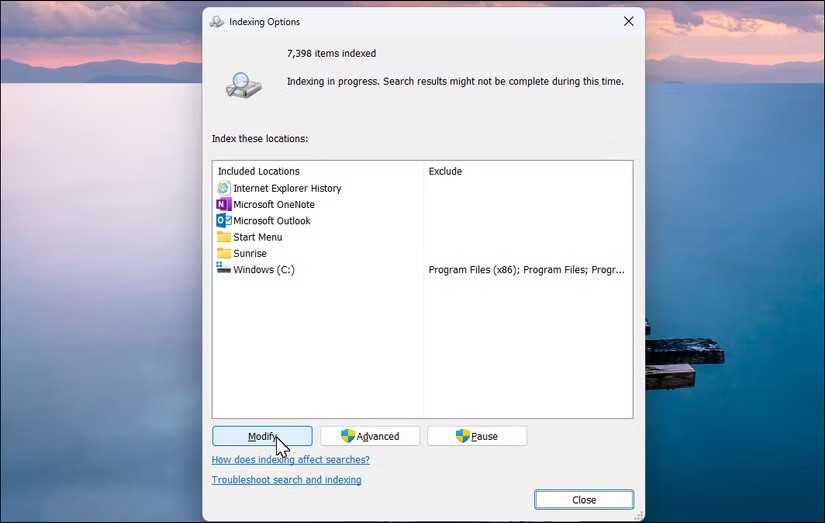
Indeksowanie może mieć wpływ na wydajność systemu; Dlatego indeksuj tylko te pliki i foldery, do których często uzyskujesz dostęp.
4. Używaj folderów i inteligentnego nazewnictwa, aby uporządkować pliki
Organizowanie plików w przejrzystej, hierarchicznej strukturze folderów jest skutecznym sposobem zarządzania nimi. Dzięki takiemu podejściu każdy plik będzie znajdował się w wyznaczonym folderze, co pozwoli na szybsze odnalezienie pliku, gdy będzie potrzebny.
Równie ważne jest prawidłowe nazywanie folderów i plików, aby szybciej znaleźć ważne pliki. Unikaj stosowania znaków interpunkcyjnych, takich jak myślniki, przecinki i podkreślenia na początku nazw plików. Należy również stosować krótkie nazwy plików, najlepiej poniżej 35 znaków.
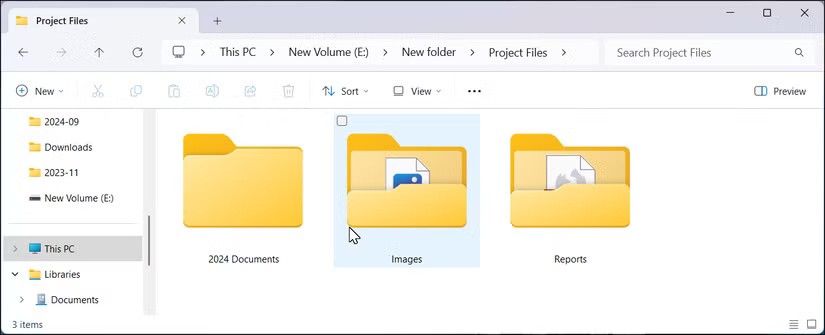
Aby uzyskać bardziej szczegółowy opis, możesz również dodać datę do nazwy pliku. Albo, jeśli chcesz, żeby było ciekawiej, możesz dodać emotikony. Jeśli masz dużo plików i folderów, których nazwy nie są optymalne, możesz skorzystać z funkcji zbiorczej zmiany nazw. Zawsze możesz zapoznać się z profesjonalnymi poradami dotyczącymi nazywania i organizowania plików w systemie Windows, które pomogą Ci utrzymać porządek w swoich plikach.
5. Automatycznie organizuj pliki za pomocą aplikacji innych firm
Narzędzia automatyzacyjne mogą pomóc Ci lepiej zorganizować pliki.
Aplikacje takie jak File Juggler można dostosować do monitorowania zmian w folderach i podejmowania działań na podstawie określonych reguł. Można na przykład skonfigurować go tak, aby przenosił i zmieniał nazwy plików na podstawie zawartości pliku PDF, sortował pliki na podstawie ich cech, używał danych EXIF do katalogowania zdjęć i porządkował pliki multimedialne.
Inne świetne aplikacje do automatyzacji plików dla systemu Windows to PhotoMove , aplikacja, która porządkuje zdjęcia za pomocą metadanych, oraz TagScanner , potężne narzędzie do porządkowania i zmieniania nazw plików multimedialnych. Możesz również znaleźć wiele innych świetnych aplikacji do organizowania plików dla systemu Windows.
6. Usuń stare i nieużywane pliki, opróżnij kosz
Stare i nieużywane pliki zajmują miejsce na dysku twardym i utrudniają zarządzanie plikami. Wiele z tych plików, w tym te znajdujące się w Koszu , jest rzadko używanych, ale zajmują znaczną ilość miejsca.
Aby usunąć niepotrzebne pliki, zacznij od opróżnienia Kosza. Możesz także skorzystać z wbudowanego narzędzia do oczyszczania dysku, aby usunąć pliki instalacyjne systemu Windows oraz pliki tymczasowe z folderu Pobrane.
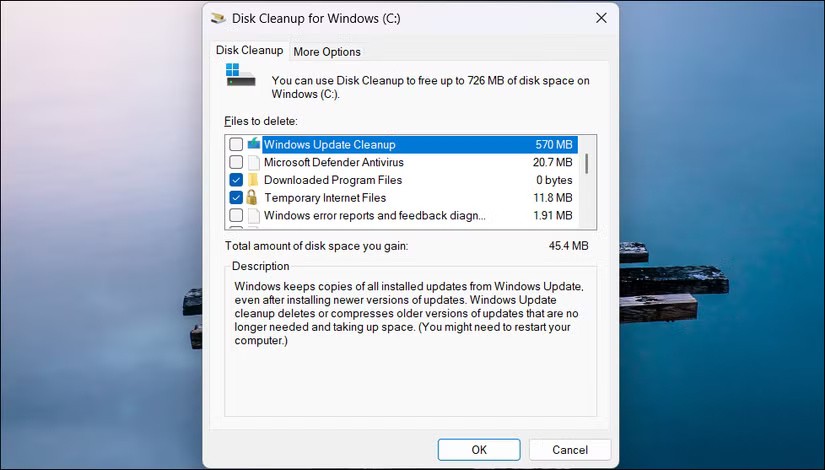
Zapoznaj się z listą plików i folderów systemu Windows, które możesz usunąć , aby zwolnić miejsce bez narażania systemu na niestabilność. Jeśli nadal potrzebujesz więcej miejsca, możesz skorzystać z narzędzia do analizy dysków innej firmy, aby dowiedzieć się, co zajmuje dysk twardy.
7. Kompresuj pliki, aby zaoszczędzić miejsce i zmniejszyć bałagan
Jeśli usunięcie starych plików nie wchodzi w grę, skompresuj je, aby zwolnić miejsce na dane, zachowując jednocześnie oryginalną strukturę plików. Kompresja plików to również skuteczny sposób na ograniczenie wykorzystania miejsca na dysku bez usuwania plików i folderów.

System Windows 11 obsługuje podstawową kompresję umożliwiającą tworzenie i dekompresję plików ZIP, ale brakuje mu zaawansowanych funkcji, takich jak szyfrowanie plików, a ponadto jest wolniejszy od alternatywnych rozwiązań innych firm. Zamiast tego możesz użyć programu 7-Zip do tworzenia archiwów ZIP, RAR, TAR i GZIP, jeśli potrzebujesz bardziej zaawansowanej kompresji.
8. Korzystaj z pamięci masowej w chmurze, aby uzyskać bezpieczny i łatwy dostęp do danych
Przechowywanie w chmurze może uprościć Twój obieg pracy, zapewniając bezproblemowy dostęp do plików na wielu urządzeniach, bez konieczności ręcznego przesyłania danych. Możesz rozpocząć edycję dokumentu na komputerze z systemem Windows i kontynuować ją od tego samego miejsca na innym urządzeniu, logując się do usług takich jak Microsoft 365 lub Dysk Google.
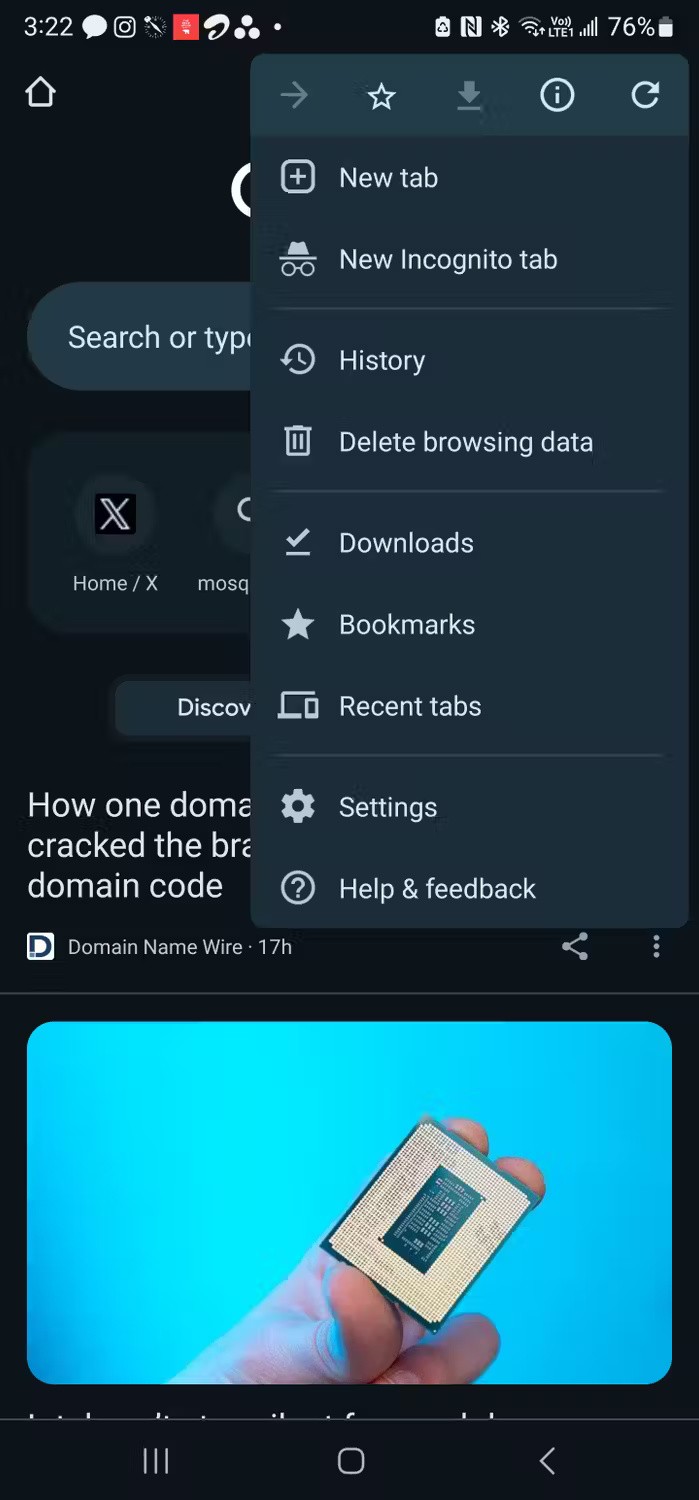
Wiele usług przechowywania danych w chmurze oferuje narzędzia umożliwiające organizowanie plików za pomocą folderów i tagów oznaczonych kolorami. Narzędzia te oferują także bardziej zaawansowane funkcje wyszukiwania, które umożliwiają szybkie odnajdywanie plików poprzez dopasowywanie słów kluczowych w nazwach plików, a nawet w treści dokumentu.
Chociaż nie ma uniwersalnej metody organizacji plików systemu Windows, poniższe wskazówki mogą pomóc Ci pozbyć się bałaganu, zwiększyć wydajność i szybciej znaleźć to, czego potrzebujesz, nie zakłócając dotychczasowego toku pracy.
Czym jest VPN, jakie są jego zalety i wady? Omówmy z WebTech360 definicję VPN oraz sposób zastosowania tego modelu i systemu w praktyce.
Zabezpieczenia systemu Windows oferują więcej niż tylko ochronę przed podstawowymi wirusami. Chronią przed phishingiem, blokują ransomware i uniemożliwiają uruchamianie złośliwych aplikacji. Jednak te funkcje nie są łatwe do wykrycia – są ukryte za warstwami menu.
Gdy już się tego nauczysz i sam wypróbujesz, odkryjesz, że szyfrowanie jest niezwykle łatwe w użyciu i niezwykle praktyczne w codziennym życiu.
W poniższym artykule przedstawimy podstawowe operacje odzyskiwania usuniętych danych w systemie Windows 7 za pomocą narzędzia Recuva Portable. Dzięki Recuva Portable możesz zapisać dane na dowolnym wygodnym nośniku USB i korzystać z niego w razie potrzeby. Narzędzie jest kompaktowe, proste i łatwe w obsłudze, a ponadto oferuje następujące funkcje:
CCleaner w ciągu kilku minut przeskanuje Twoje urządzenie w poszukiwaniu duplikatów plików i pozwoli Ci zdecydować, które z nich możesz bezpiecznie usunąć.
Przeniesienie folderu Pobrane z dysku C na inny dysk w systemie Windows 11 pomoże zmniejszyć pojemność dysku C i sprawi, że komputer będzie działał płynniej.
Jest to sposób na wzmocnienie i dostosowanie systemu tak, aby aktualizacje odbywały się według Twojego harmonogramu, a nie harmonogramu firmy Microsoft.
Eksplorator plików systemu Windows oferuje wiele opcji zmieniających sposób wyświetlania plików. Być może nie wiesz, że jedna ważna opcja jest domyślnie wyłączona, mimo że ma kluczowe znaczenie dla bezpieczeństwa systemu.
Przy użyciu odpowiednich narzędzi możesz przeskanować swój system i usunąć programy szpiegujące, reklamowe i inne złośliwe programy, które mogą znajdować się w systemie.
Poniżej znajdziesz listę oprogramowania zalecanego przy instalacji nowego komputera, dzięki czemu będziesz mógł wybrać najpotrzebniejsze i najlepsze aplikacje na swoim komputerze!
Przechowywanie całego systemu operacyjnego na pendrive może być bardzo przydatne, zwłaszcza jeśli nie masz laptopa. Nie myśl jednak, że ta funkcja ogranicza się do dystrybucji Linuksa – czas spróbować sklonować instalację systemu Windows.
Wyłączenie kilku z tych usług może znacznie wydłużyć czas pracy baterii, nie wpływając przy tym na codzienne korzystanie z urządzenia.
Ctrl + Z to niezwykle popularna kombinacja klawiszy w systemie Windows. Ctrl + Z pozwala zasadniczo cofać działania we wszystkich obszarach systemu Windows.
Skrócone adresy URL są wygodne w czyszczeniu długich linków, ale jednocześnie ukrywają prawdziwy adres docelowy. Jeśli chcesz uniknąć złośliwego oprogramowania lub phishingu, klikanie w ten link bezmyślnie nie jest rozsądnym wyborem.
Po długim oczekiwaniu pierwsza duża aktualizacja systemu Windows 11 została oficjalnie udostępniona.













